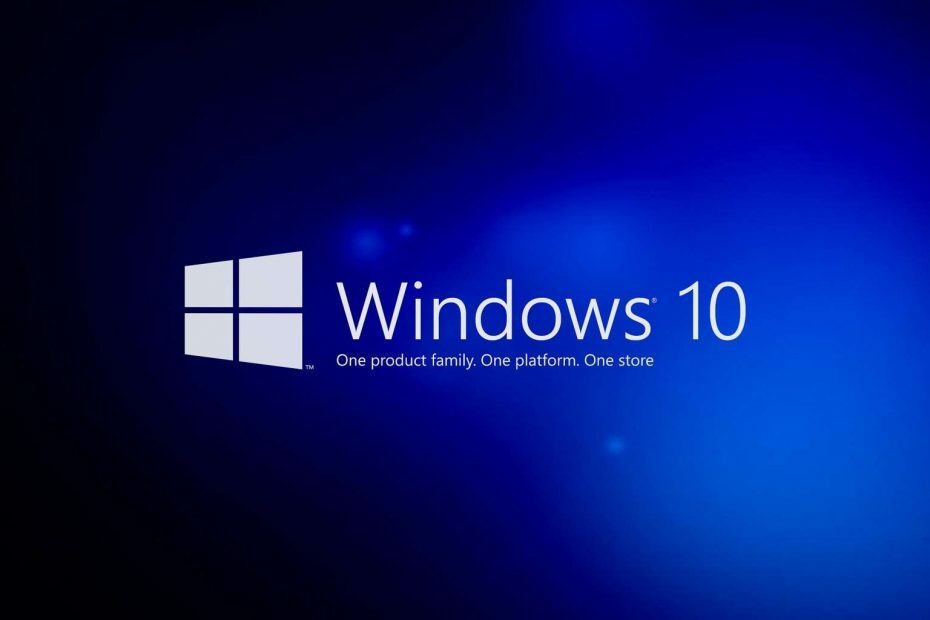- Systém Windows nemohol dokončiť požadované zmeny alebo Kód chyby: 0x80070002 je bežná systémová chyba pri pokuse o povolenie funkcie .NET Framework.
- Problém sa zvyčajne vyrieši vynútením aktualizácie systému Windows alebo opravou systémových súborov. Pokračujte v čítaní a zistite, ako na to.
- Ďalšie návody na riešenie problémov nájdete v našomRiešenie problémov so systémovými chybami Hub.
- A ďalšie návody nájdete na našomStránka opráv systému Windows 10.

XNAINŠTALUJTE KLIKNUTÍM NA STIAHNUŤ SÚBOR
Tento softvér udrží vaše ovládače v prevádzke, čím vás ochráni pred bežnými chybami počítača a zlyhaním hardvéru. Skontrolujte teraz všetky svoje ovládače v 3 jednoduchých krokoch:
- Stiahnite si DriverFix (overený súbor na stiahnutie).
- Kliknite Spustite skenovanie nájsť všetky problematické ovládače.
- Kliknite Aktualizujte ovládače získať nové verzie a vyhnúť sa poruchám systému.
- DriverFix stiahol 0 čitateľov tento mesiac.
Chybové hlásenie
Systém Windows nemohol dokončiť požadované zmeny. Systém nemôže nájsť zadaný súbor. Kód chyby: 0x80070002 sa niekedy zobrazí, keď sa používatelia pokúšajú zapnúť určité funkcie systému Windows.Zvyčajné správanie je nasledovné: otvoríte Ovládací panel, potomProgramy a príslušenstvo. Tu, Zapnite alebo vypnite funkcie systému Windows a pokúsite sa povoliť .NET Framework.
Bolo to hlásené aj pri pokuse povoliť HyperV, služby pre NFS alebo platformu Windows Hypervisor.
Vo väčšine prípadov je možné, že sa proces spustí, ale buď takmer okamžite zlyhá a odinštaluje sa, alebo reštartuje počítač a potom zlyhá a odinštaluje sa.
Ako môžem opraviť kód chyby systému Windows 0x80070002?
1. Spustite príkaz sfc/scannow
- Do vyhľadávacieho panela zadajtecmdz klávesnice.
- Spustite ho akosprávca.
- V okne príkazového riadka zadajtesfc /scannowa stlačteZadajte.
Tento proces môže trvať niekoľko minút a mal by zistiť a opraviť všetky problémy so súbormi registra alebo systémovými odkazmi.
Budete musieť reštartovať počítač. Je možné, že sa zobrazí ďalšie chybové hlásenie, že systém nemohol dokončiť zmeny a proces bude vrátený späť. Napriek tomu sa vráťte do časti Programy a funkcie a zistite, či sú funkcie aktívne alebo nie.
Ak bol proces neúspešný, pokračujte nasledujúcim krokom.
- Do vyhľadávacieho panela zadajtecmdz klávesnice.
- Spustite ho ako an správca.
- V okne príkazového riadka zadajte
DISM /Online /Enable-Feature /FeatureName: NetFx3 /All.
Prípadne pripojte inštalačné médium a spustite nasledujúci príkaz: DISM /Online /Povoliť funkciu /Názov funkcie: NetFx3 /Všetky /Zdroj:[písmeno_jednotky]:sourcessxs /LimitAccess.
Poznač si to Zdroj:[drive_letter]: odkazuje na umiestnenie súborov, ktoré sú potrebné na obnovenie funkcie.
3. Skontroluj aktualizácie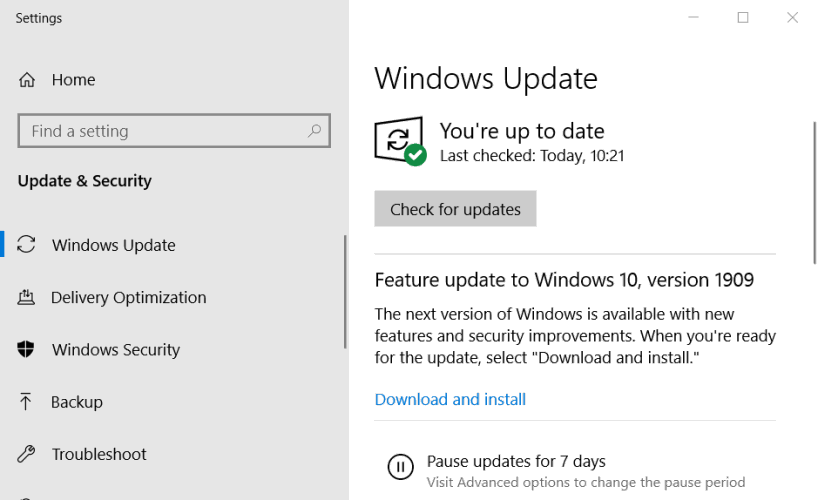
- Do vyhľadávacieho poľa zadajte Update.
- Vyberte Skontroluj aktualizácie.
- Počkajte na dokončenie procesu a reštartujte počítač.
- Potom skúste znova povoliť požadované funkcie a zistite, či to funguje.
- Prípadne môžete spustiť Poradca pri riešení problémov s aktualizáciou systému Windows z Riešenie problémov Ponuka.
4. Vykonajte čisté spustenie
- TypKonfigurácia systémuna paneli úloh a vyberte možnosť Spustiť ako správca.
- NaSlužby tab, vyberteSkryťvšetky služby spoločnosti Microsoft a potom vyberte možnosť Zakázať pre všetky.

- NaZačiatokotvorte Správcu úloh aZakázaťvšetky položky.
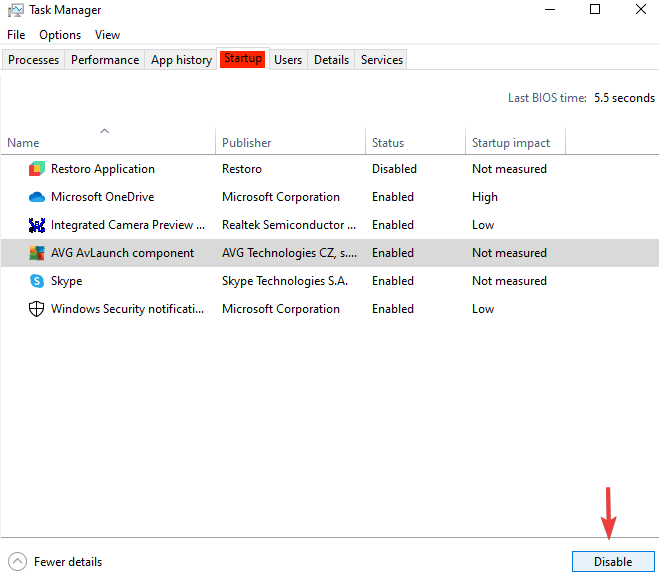
- Zatvorte Správcu úloh a kliknite OKv okne Konfigurácia systému.
- Reštartujte zariadenie a skúste znova povoliť požadované funkcie.
Toto by malo ukázať, či nejaký iný nainštalovaný program bráni spusteniu príslušných funkcií, takže ho môžete odinštalovať.
Potom nastavte svoje zariadenie tak, aby sa spúšťalo normálne, otvorením konfigurácie systému, ako je uvedené vyššie, a v častigenerál tab, skontrolujte Normálnezačiatok, potomOK.
- Oprava: Nepodarilo sa dokončiť Aktualizácie/Vrátenie zmien
- Chyba 0x80070002: Chyba služby Windows Update [Opravené]
Môžete použiť Microsoft .NET Framework opraviť a opraviť všetky súvisiace problémy.
Ísť do táto strana uložiť a stiahnuť pomôcku do systému Windows Potom ju otvorte a kliknite na Ďalšie tlačidlo na spustenie procesu opravy.
Poznámka: V prípade, že máte stále problémy s povolením .NET Framework, postupujte podľa pokynov tento návod.
V dnešnom sprievodcovi sme preskúmali niektoré z najefektívnejších spôsobov riešenia problému 0x80070002 kód chyby. Ak sa niektorý z týchto spôsobov ukázal ako užitočný, neváhajte a dajte nám vedieť v komentári nižšie.
Stále máte problémy? Opravte ich pomocou tohto nástroja:
SPONZOROVANÉ
Ak rady uvedené vyššie nevyriešili váš problém, váš počítač môže mať hlbšie problémy so systémom Windows. Odporúčame stiahnutím tohto nástroja na opravu počítača (hodnotené ako skvelé na TrustPilot.com), aby ste ich mohli jednoducho osloviť. Po inštalácii stačí kliknúť na Spustite skenovanie tlačidlo a potom stlačte Opraviť všetko.